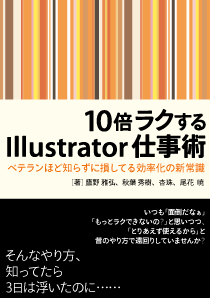【鷹野雅弘】による最近のブログ記事
10月から開催されている「Photoshopの秘法 発掘キャンペーン」ですが、第1回「グラフィックデザインの秘法」のノミネート秘法6点が公開され、11月29日(火)12時までユーザー投票が行われます。
第2回目のフォトグラフの秘法の応募がスタートしていますが、次のようなスケジュールで展開するようです。
- 第1回 グラフィックデザインの秘法 :2011年10月18日(火)~2011年11月7日(月)
- 第2回 フォトグラフの秘法 :2011年11月8日(火)~2011年11月28日(月)
- 第3回 Webデザインの秘法 :2011年11月29日(火)~2011年12月26日(月)
- 第4回 さらなる秘法 :2011年12月27日(火)~2012年1月30日(月)
先日、『10倍ラクするIllustrator仕事術』の表紙データをIllustratorで作りました。
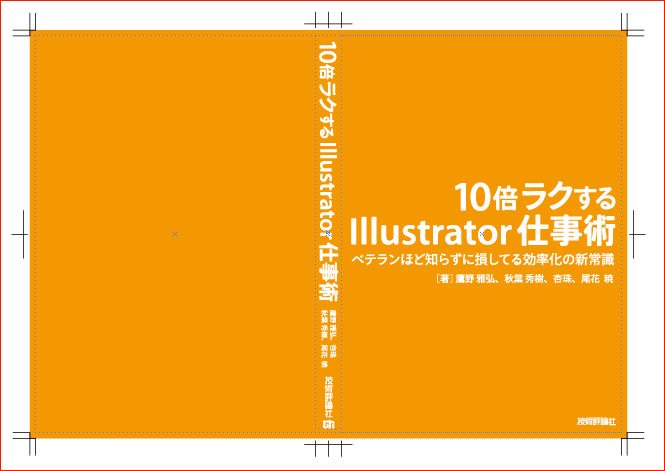
全体のトンボとは別に、背表紙の部分に縦線(折りトンボ)が必要になるわけですが、この場合には、まず、環境設定の[一般]カテゴリで[日本式トンボを使用]のチェックをはずします。
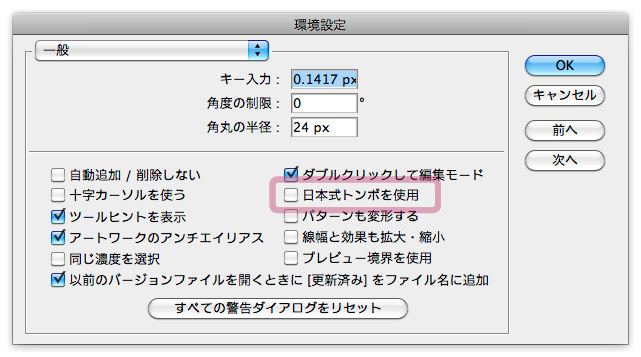
トンボを作成すると、次のようになりますが、
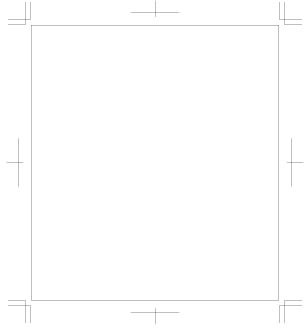
[日本式トンボを使用]のチェックをはずした状態でトンボを作成すると、次のように8本のラインが作成されます。水平のラインは不要なので、グループ解除してから削除します。
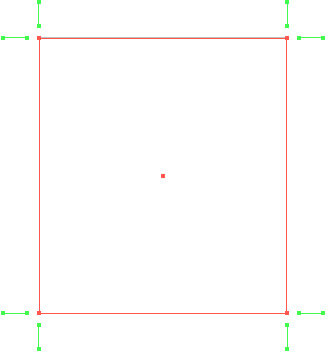
解説書などでライティングを行う際に最近考えていることをまとめてみます。メモ程度のものなのでツッコミ歓迎です。
メニューコマンドは選択?実行?クリック?
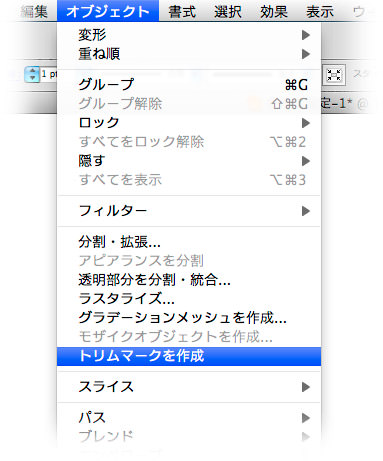
メニューバーからコマンド名を選ぶときに次のような書き方が可能です。
- [オブジェクト]メニューの[トリムマーク作成]を選択します。
- [オブジェクト]メニューの[トリムマーク作成]を実行します。
- [オブジェクト]メニューの[トリムマーク作成]をクリックします。
これに関して最近思っていること。
- 「選択」には複数の中からチョイスするというニュアンスがあります。もちろん、ずらっと並んでいるメニューコマンドからチョイスしているとも言えますが...
- メニューコマンドに「...」が付いているものは、クリックするとダイアログボックスが表示されます。逆に、付いていないものはダイアログボックスが表示されず、そのままコマンドが実行されるので、実行もよさそうですが、メニューコマンドを選ぶ、という操作と、それによって起きることが一緒になってしまうので好ましくないかも。
- ユーザーの操作としてはクリックなので、これがベストのように考えています。もちろん、メニューコマンドをキーボードで操作する方もいますが、少数派なので。
6月くらいから出る出るとご案内していた『10倍ラクするIllustrator仕事術』が、いよいよ12月3日に発売決定しました。
ぶっちゃけ60%くらいは、DTP Transitに書いてあったりしますが、内容をリファインしていますし、何よりまとまっているので、ぜひお読みいただければ嬉しいです。
サポートは、専用ページのほか、Twitter、Facebookにても行っていく予定です。
なお、ユーザー登録いただくと、アウトテイク(落としたネタの原稿)のPDFをプレゼントいたします。
追記(2011年11月21日):
この書籍が読むに値するか、を見極めるには下記のチェックリストをご覧ください。
Fontographerといえば、フォント制作ツールとして非常に歴史のあるツールですが、この新しいバージョンFontographer 5.1がKGDirectからリリースされるそうです。
初回出荷分は数量が限られているそうです。アップグレード版もあるので要チェックです。
待望のFontographer5.1を本日リリース致します。Fontographer(フォントグラファー)は、フォント作成を手軽に行えるはじめて のソフトウェアとして1986年に発売されました。その優れた操作性と軽快な動作 は、世界中のタイプデザイナーやグラフィックデザイナーに認められ、今でもオリジナルフォントの作成や外字作成など多くのフォント制作シーンで使用されて います。新バージョンとなる5.1ではFontographerの特長である「使いやすさ」 を継承しつつ、フォントエンジンを刷新。OpenTypeフォントへの対応をはじめ、現在のフォント事情との親和性を向上する多くの機能を追加しました。